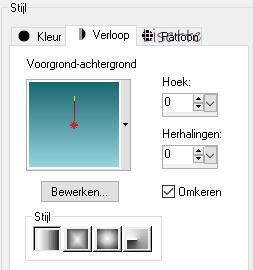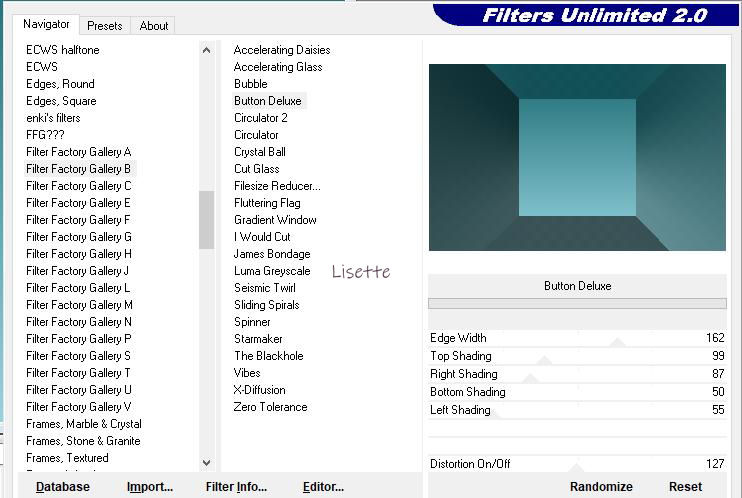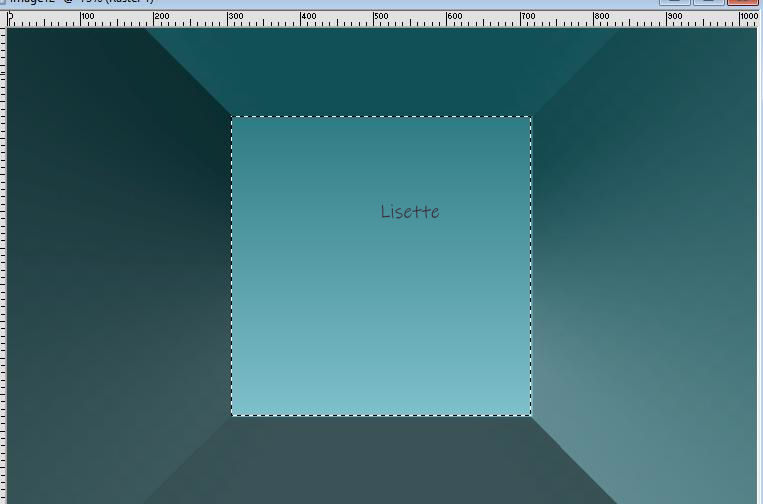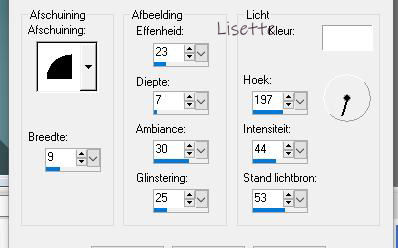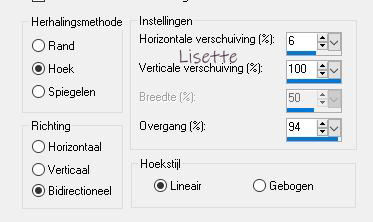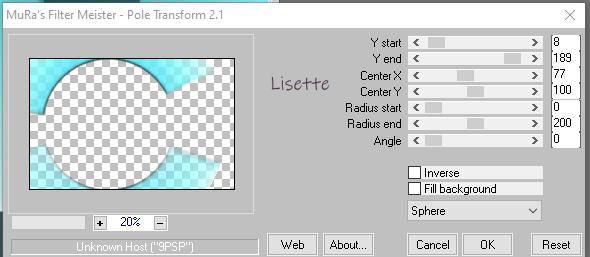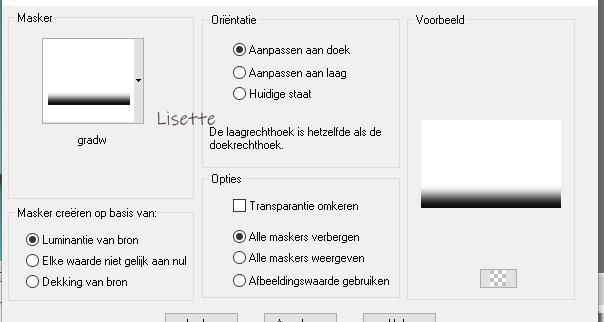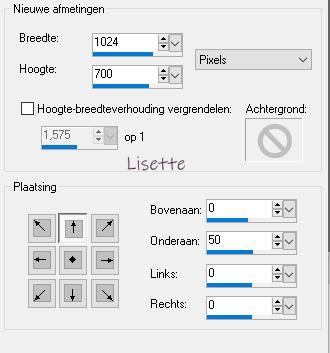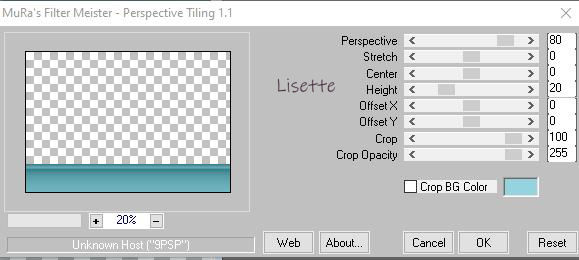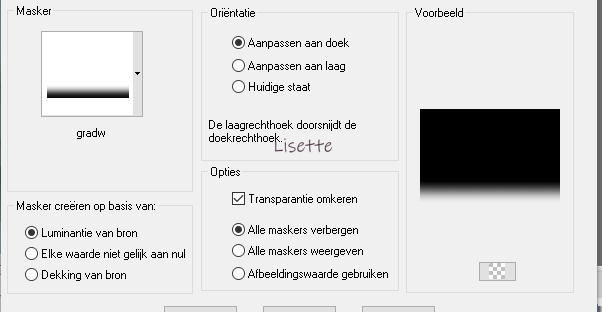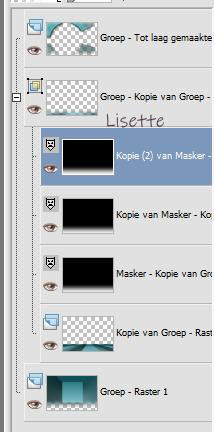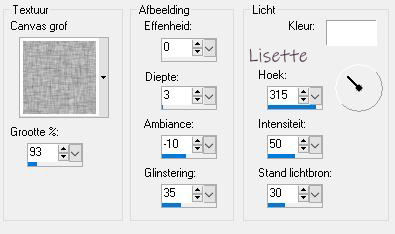Deze
les is een vertaling van een les van Mara Pontes klik op de banner voor de originele les ***** een tube van een persoon, een misted tube voor de achtergrond en een decotube naar eigen keuze ook het masker "gradw" of een ander vervagend masker *******
*** de kleuren, mengmodus, laagdichtheid zijn voor de materialen van dit voorbeeld, gebruik je andere materialen pas dit dan aan. ****** maak in het kleurenpallet een verloop van de donkere kleur als voorgrondkleur en een lichte kleur als achtergrondkleur
open een nieuwe afbeelding van 1024 x 650 vul met het verloop effecten - insteekfilters - Filter Factory B - Button Deluxe
selecteer het vierkant in het midden van jouw werk
selectie - maak een laag van de selectie effecten - 3D effecten - afschuining binnen
niets selecteren effecten - afbeeldingseffecten - naadloze herhaling
effecten - insteekfilters - Mura's Meister- Pole Transform
maak de onderste laag in het lagenpallet actief effecten - 3D effecten - afschuining binnen
lagen - masker laden van schijf, kies het masker "gradw"
lagen - groep samenvoegen maak de bovenste laag actief lagen - masker laden van schijf, kies het masker "gradw"
lagen - groep samenvoegen effecten - 3D effecten - slagschaduw 10/10/100/50/zwart -10/-10/100/50/zwart maak de onderste laag in het lagenpallet actief afbeelding - doekgrootte
lagen - dupliceer effecten - insteekfilters - Mura's Meister - Perspective Tiling
lagen - masker laden van schijf, kies het masker "gradw"
dupliceer de maskerlaag 2 keer
lagen - groep samenvoegen maak de onderste laag actief effecten - textuureffecten - textuur, kies het textuur "canvas grof"
maak de bovenste laag actief kopieer en plak de tube van de persoon als een nieuwe laag formaat , plaats , slagschaduw naar eigen keuze maak de onderste laag actief kopieer en plak de misted tube als een nieuwe laag wijzig het formaat als het nodig is maak de bovenste laag actief kopieer en plak de "deco" tube als een nieuwe laag formaat , plaats en slagschaduw naar keuze lagen - nieuwe laag vul met het verloop met dezelfde kleuren als in het begin van de les schuif deze laag tot helemaal onderaan in het lagenpallet maak de laag "groep raster 1" actief lagen - dupliceer effecten - insteekfilters - Nik Color efex - Bi Color filters - kies zelf een mooie kleur maak de laag ""groep kopie van groep raster 1" ( de vierde laag van onderaf ) actief effecten - insteekfilters - Nik Color efex - Bi Color filters - kies zelf een mooie kleur verander de mengmodus naar "vermenigvuldigen" maak de 5de laag van onder af actief effecten - insteekfilters - Nik Color efex - Bi Color filters - kies zelf een mooie kleur verander de mengmodus naar "luminantie" alle lagen samenvoegen opslaan als Jpeg **************
İMoonlightAngel
Vertaald door Lisette M. 24/03/2020 |